Hoje em dia mais de 2,6 bilhões de pessoas usam o Facebook e 1 bilhão de pessoas usam ativamente o Instagram, então adicionar links de redes sociais a assinaturas de e-mail e a todos os newsletters de marketing por e-mail é fundamental para o crescimento do seu negócio. Não importa o setor da sua empresa.
Em uma das postagens anteriores, mostramos como criar uma assinatura profissional para clientes de e-mail. Esta assinatura pode ser usada como rodapé do template de e-mail.
![]()
Hoje, vamos mostrar como adicionar ícones de redes sociais aos rodapés de e-mail, assinaturas de e-mail e como configurá-los nos clientes de e-mail.
Como adicionar ícones de redes sociais a assinaturas e rodapés de e-mail com Stripo
Depende de como você usará a assinatura / rodapé:
1. Usando assinaturas de e-mail como parte de newsletters de e-mail em HTML
Há três maneiras de fazê-lo:
Maneira 1. Preenchendo seu perfil pessoal com Stripo
Fazemos o possível para automatizar o processo de criação de e-mails. Antes de fazer assinaturas eletrônicas, você pode preencher seu perfil com os links apropriados para suas contas de rede social.
Então, sempre que você criar e-mails de newsletters ou rodapés de e-mail, tudo o que você terá que fazer é arrastar o bloco Social básico - e nosso sistema adicionará automaticamente os ícones necessários e colocará os respectivos links neles.

Como preencher o seu perfil pessoal com Stripo:
-
acesse sua conta Stripo, no canto superior direito encontre o ícone com seu nome, clique nele;
-
no menu suspenso, escolha a opção “Mostrar perfil”;
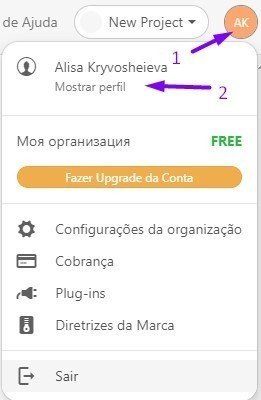
-
vá para a guia do menu “Projetos”;
-
entre no menu Configurações do projeto desejado;

-
agora você pode inserir o logotipo da sua empresa, endereço do site, números de telefone e endereço postal;
-
vá até a seção “Redes sociais”;
-
no menu suspenso, selecione a rede social que deseja adicionar;
-
insira um link adequado;
-
em seguida, clique no ícone “Mais” para abrir mais ícones de redes sociais.
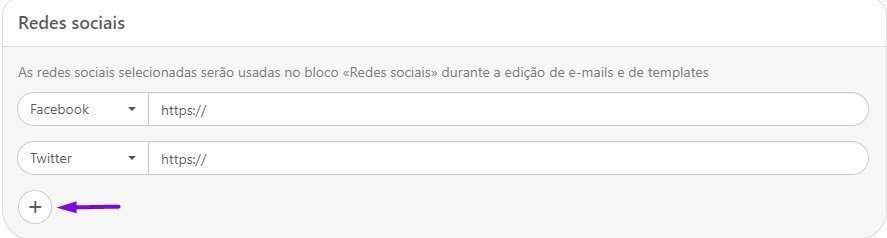
A partir de agora, a qualquer momento que você adicionar ícones de mídia social à sua assinatura de e-mail, nosso sistema irá inserir os links automaticamente! Nós valorizamos seu tempo.
Importante notar:
Informamos que, desta forma, você pode configurar as seguintes redes sociais: Facebook, Twitter, LinkedIn, Instagram, VK, Odnoklassniki, Youtube, Pinterest, Foursquare, Flickr, LiveJournal, MySpace, SoundCloud, Tumblr, Behance, Dribble, Last.fm, Ask.fm. Se sua rede social não estiver na lista, vá até a seção "Forma 3" - lá mostraremos como adicionar facilmente outras redes sociais aos seus e-mails.
Maneira 2. Adicionar links de redes sociais em e-mails
Se você ainda não teve tempo para preencher seu perfil conosco, você pode inserir os links de redes sociais em uma assinatura de e-mail de redes sociais. Sabemos que seu tempo é precioso, mas isso levará apenas alguns minutos.
Como adicionar os links de redes sociais em assinaturas eletrônicas:
-
arraste o bloco “Social” básico ao template em que você está trabalhando;

-
selecione os ícones necessários
Por padrão, oferecemos os mais usados: Facebook, Twitter, Instagram e Youtube. Para adicionar outros ícones, clique no botão “Adicionar ícones”. Na nova janela, você verá as seguintes seções: Sociais, Bate-papo, Outros. Clique no ícone desejado para adicioná-lo à sua conta.
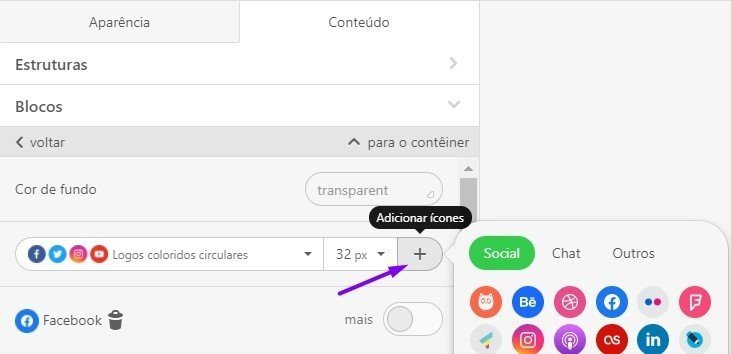
-
cole seus links nos respectivos campos.
Agora, quando o trabalho técnico estiver concluído, você pode começar a ajustar os ícones de redes sociais para uma assinatura de e-mail: selecione a forma, a cor, defina o tamanho de todos os ícones:

Assista ao nosso breve vídeo antes de trabalhar no design de seus ícones de redes sociais:
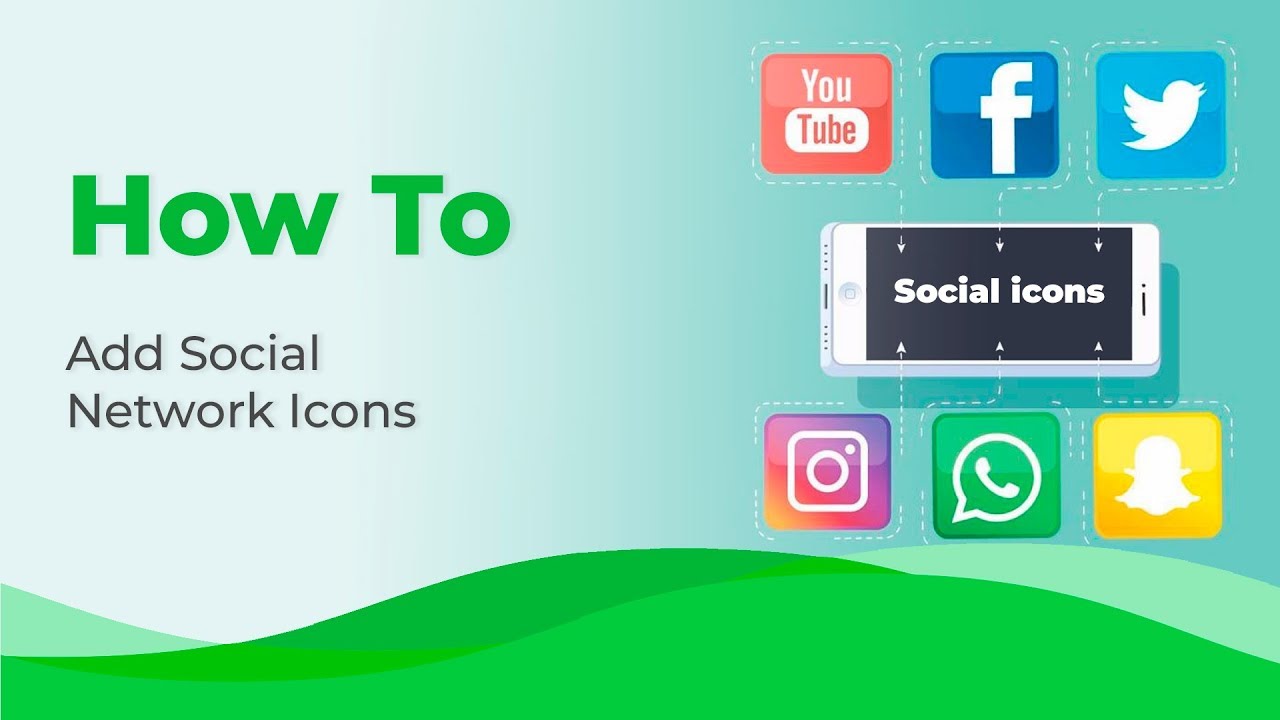
É igualmente importante não só definir os tamanhos, mas também ajustar os recuos e preenchimentos entre os ícones nas assinaturas eletrônicas. Os recuos representam o número de pixels entre os ícones, enquanto os preenchimentos representam o espaço em branco entre os ícones e as bordas do contêiner / bordas da assinatura; esses valores também são medidos em pixels.
![]()
Maneira 3. Usando Módulos
Você sabia que você pode salvar e reutilizar determinados elementos de seus e-mails?
Você os cria uma vez e os usa sempre que precisar.
Cria o rodapé de seu newsletter com todos os ícones de redes socais desejados, conforme mostrado na seção "Modo 2", e armazene-os em sua biblioteca de Módulos.
Como usar o rodapé do template de e-mail como assinatura de e-mail:
-
faça login na sua conta Stripo;
-
adicione o bloco "Social" em seu template;
-
edite-o de acordo com suas necessidades atuais;
-
salve o bloco / contêiner como um módulo;
-
ao criar um novo template, basta arrastar este Módulo salvo no template.
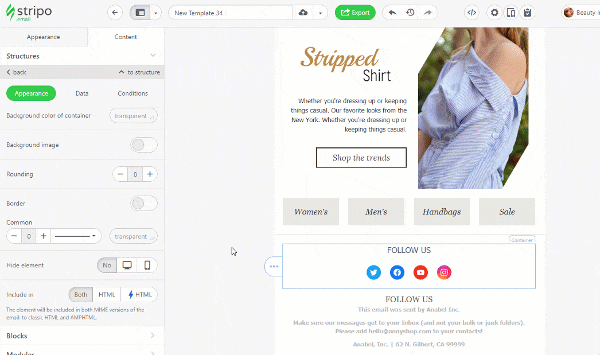
Importante notar:
Ao salvar elementos de e-mail em sua biblioteca de Módulos pessoais, você pode ativar a opção "Módulos sincronizados". Se algum link mudar, se você decidir adicionar uma nova rede social aos seus e-mails, você não terá que editar / adicioná-la manualmente em todos os seus e-mails - você só precisará fazer alterações neste elemento em um dos seus templates, e todos os e-mails herdarão essas mudanças. Isso economiza muito tempo na manutenção de informações atualizadas em seus newsletters.

2. Ajustando assinaturas para clientes de e-mail
Mesmo se você administrar uma empresa online e enviar apenas newsletters semanais, você ainda precisará ter sua assinatura eletrônica projetada e configurada para todos os clientes de e-mail que usa.
Assinatura de e-mail no Gmail
Todos sabemos que o Gmail possui o maior número de usuários ativos. Ao criar uma assinatura do Gmail, você fornece aos seus clientes e prospects informações de contato atualizadas.
As pessoas precisam saber como entrar em contato com você a qualquer momento que tiverem uma dúvida.
Se você deseja criar uma assinatura com alguns ícones de redes sociais e uma foto de escolha sua, você terá que:
-
vá para as configurações;
-
carregue a foto;
-
adicione seu nome, seu cargo e telefone celular;
-
carregue os ícones de redes sociais que você selecionou com nosso construtor de e-mail. Certamente, você já os baixou com o botão direito do mouse;
-
agora você tem que adicionar um espaço entre os ícones;
-
selecione o primeiro ícone;
-
clique no botão “link”;
-
“mude” o link;
![]()
-
depois de clicar neste botão, você verá o campo para links;
-
cole o link;
-
Clique em “ok".
Nota: você terá que fazer o mesmo com todos os outros ícones. Clique no botão “Salvar alterações” na parte inferior da página!
Assinatura de e-mail do Yahoo
Infelizmente, você não pode definir fotos e imagens como assinaturas do Yahoo. Consequentemente, você também não poderá usar nenhum ícone de redes sociais.
Este tipo de assinatura com links apropriados pode ser usado onde for impossível adicionar fotos e ícones:
![]()
Todos os links nos levam às páginas dos autores no Twitter.
Assinatura de e-mail no Outlook.com
Para configurar sua assinatura de e-mail para o Outlook.com, você precisa:
-
vá para "Configurações";
-
em seguida, escolha "Exibir todas as configurações do Outlook";
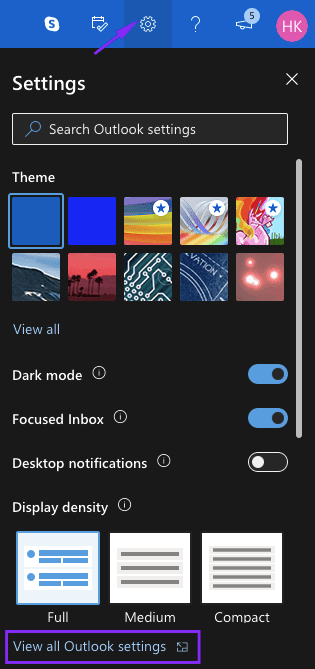
-
em seguida, abra a guia "Correio";
-
clique na guia "Criar e responder";
-
em uma nova janela, localize a seção "Assinatura de e-mail";
-
insira o texto necessário;
-
para adicionar redes sociais, faça upload de seus ícones como imagens normais;
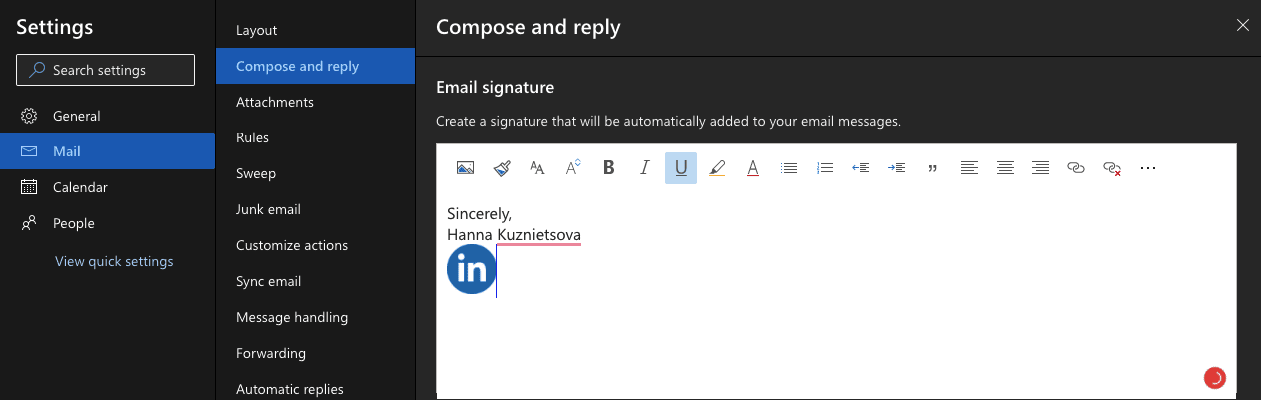
-
selecione cada ícone e insira os respectivos links;
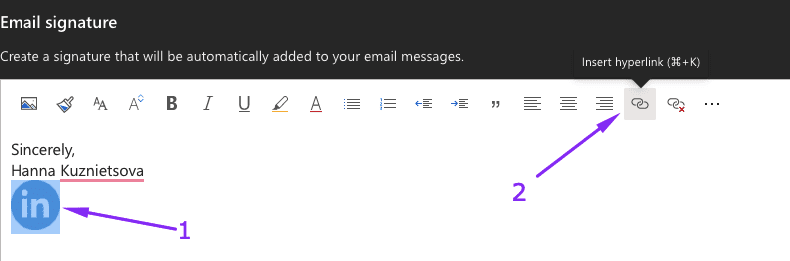
-
marque as caixas conforme mostrado abaixo se desejar incluir automaticamente essa assinatura em seus e-mails;

-
escolha o formato da mensagem - ele deve ser "HTML", caso contrário, o Outlook.com incluirá apenas a parte em texto da sua assinatura;
-
clique em "Salvar".

Lembre-se de reiniciar o Outlook.com após configurar a sua assinatura.
Assinatura de e-mail para o aplicativo do Outlook 365
Para configurar uma assinatura de e-mail com ícones de redes sociais para aplicativos de desktop e para celulares, você precisa abrir seu aplicativo de desktop - e o aplicativo móvel herdará estas alterações:
-
abra seu aplicativo;
-
clique em "Novo e-mail";
-
na barra de ferramentas, logo acima da área de e-mail, clique no botão "Assinatura";
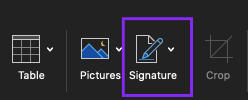
-
no menu suspenso, escolha a opção "Editar assinaturas";
-
clique no ícone "Mais" para começar a criar uma nova assinatura;
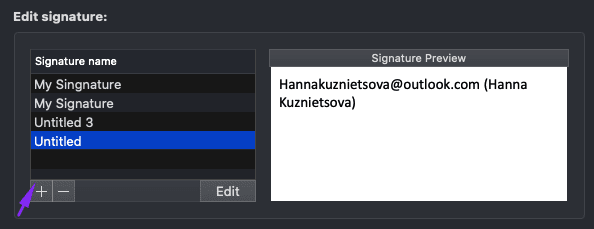
-
aqui você insere o texto da sua assinatura;
-
clique em "Imagens" para carregar seus ícones;
-
no menu suspenso, escolha a opção "Imagem a partir de arquivo";
-
envie os ícones de redes sociais que você deseja;
-
ajuste manualmente seu tamanho;
-
clique com o botão esquerdo neste ícone para selecioná-lo;
-
em seguida, clique no ícone "Link" para adicionar sua URL;
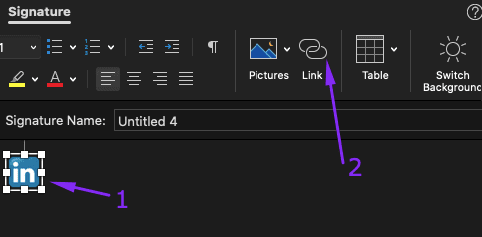
-
faça o mesmo com todos os ícones;
-
Informe o nome da assinatura;
-
clique em "Salvar";
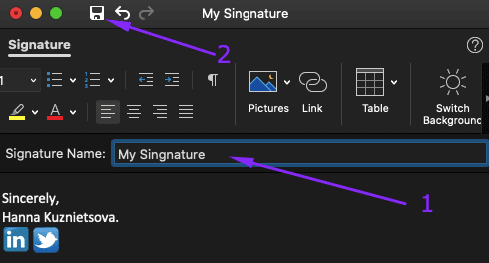
-
Cada vez que enviar um novo e-mail, basta clicar no botão "Assinatura" e escolher a assinatura desejada na lista.
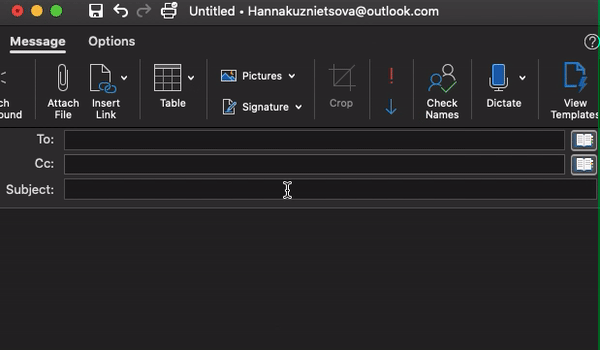
Lembre-se de sair e abrir o aplicativo novamente.
Exemplos de assinaturas eletrônicas e rodapés de e-mail para várias empresas
Os CEOs e executivos de lojas on-line normalmente escolhem ícones do Instagram ou Pinterest para suas assinaturas de e-mail. Esta também é uma ótima maneira de promover seus produtos, e não tão obviamente.
Ou você pode até convidar destinatários para visitar sua página do Instagram, exibindo os itens mais populares diretamente no rodapé.
![]()
Se você fornece serviços jurídicos ou consultoria, um pequeno ícone do LinkedIn na assinatura de e-mail é obrigatório. Especialmente aqueles que acabaram de conhecer a sua proposta adorariam encontrar seu perfil nesta rede social para saber mais sobre suas qualidades profissionais, experiência de trabalho e, certamente, suas qualificações e o feedback que os visitantes anteriores deixaram.
A empresa Algolia termina todos os e-mails disparados com esta assinatura:
![]()
(Fonte: e-mail de Algolia)
Celebridades e pessoas cujo trabalho requer atividade social, normalmente selecionam o ícone do Instagram ou Twitter para uma assinatura de e-mail.
![]()
(Fonte: e-mail de Mailerlite)
Como o Facebook é a rede social com o maior número de usuários ativos, é razoável também adicionar um ícone do Facebook a assinaturas de e-mail de todos os tipos e rodapés de e-mail, para todos os e-mails comerciais ou amigáveis.
![]()
![]() Você pode criar facilmente algo semelhante a qualquer um dos exemplos abaixo, conforme mostrado na seção "Forma 2".
Você pode criar facilmente algo semelhante a qualquer um dos exemplos abaixo, conforme mostrado na seção "Forma 2".
Quer poupar tempo ou usar uma assinatura feita profissionalmente? Encontre um template adequado entre nossos templates de e-mail, substitua os links por aqueles que levam os destinatários aos seus perfis nas redes sociais, insira uma foto sua em alta qualidade. Pronto! A assinatura de seu newsletter por e-mail está pronta para ser enviada aos seus clientes.


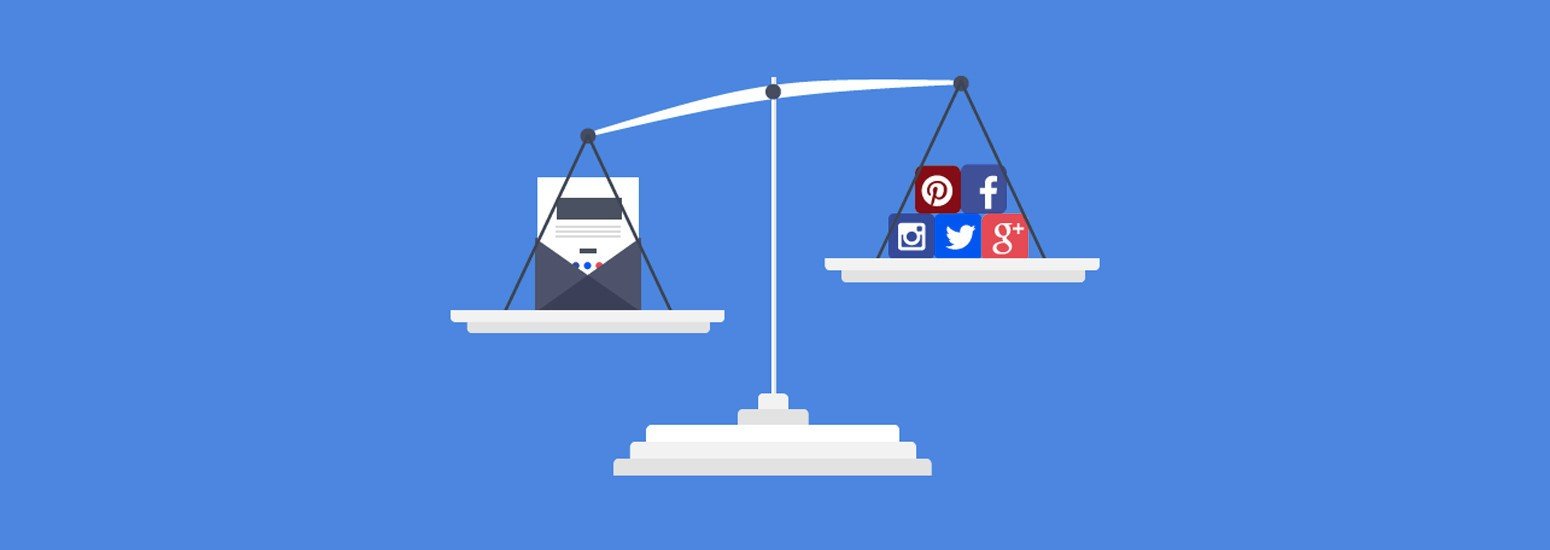




0 comentários